VLC Media Player jau keletą metų yra populiarus pasirinkimas. Tai yra atvirojo kodo, nemokama naudoti ir veikia visose platformose ir operacinėse sistemose, kurias tik galite įsivaizduoti. Atkūrimo kokybė iš tikrųjų yra gana stulbinanti ir ji leis beveik visų tipų failus, kuriuos galite įsivaizduoti.
VLC siūlo jums išsamiausią funkcijų rinkinį. Kadangi tai nemokama ir paprasta naudoti programa, to tikrai negalite įveikti! Tai leidžia sinchronizuoti subtitrus, turi keletą vaizdo ir garso funkcijų ir netgi leidžia DVD! Jūs netgi galite pridėti bet kurį iš daugybės apvalkalų (fonų) prie savo VLC žaidimo patirties... deja, tik ne „Mac OS“. Vis dėlto „Windows“ ir „Linux“ naudotojams pasisekė ir jie bet kada gali pakeisti VLC išvaizdą.
Turėdami visas „VLC Player“ parinktis, nenuostabu, kad daugelis iš mūsų pasirenka „YouTube“ vaizdo įrašus leisti čia, o ne savo svetainėje. Tai padaryti labai paprasta.
Kaip leisti „YouTube“ vaizdo įrašą VLC Media Player
Pirmiausia eikite į „YouTube“ ir pasirinkite vaizdo įrašą, kurį norite transliuoti per VLC. Tiesiog po vaizdo įrašu spustelėkite
"Dalintis" mygtuką, tada spustelėkite "Kopijuoti".Tai paryškins ir išsaugos vaizdo įrašo URL iškarpinėje.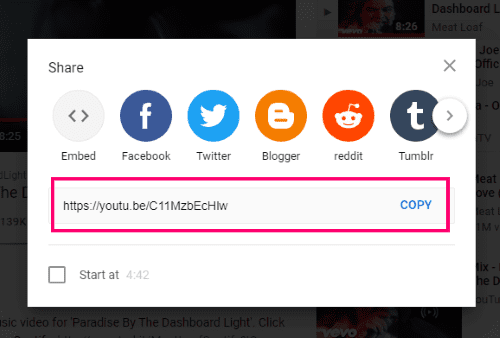
Tada atidarykite VLC ir spustelėkite "Žiniasklaida" ir tada „Atidaryti tinklo srautą“. Tada jūsų bus paprašyta įvesti vaizdo įrašo URL. Atminkite, kad šis vaizdo įrašo šaltinis nebūtinai turi būti iš „YouTube“... jis gali būti iš bet kurio jūsų pasirinkto vaizdo įrašo šaltinio.
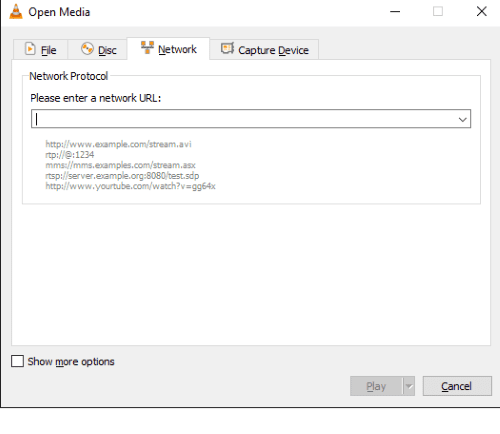
Įklijuokite nukopijuotą URL į pateiktą laukelį ir spustelėkite "Žaisti." „Meatloaf“ dabar pradės „Paradising“ naudojant „Dashboard Light“ VLC grotuve.
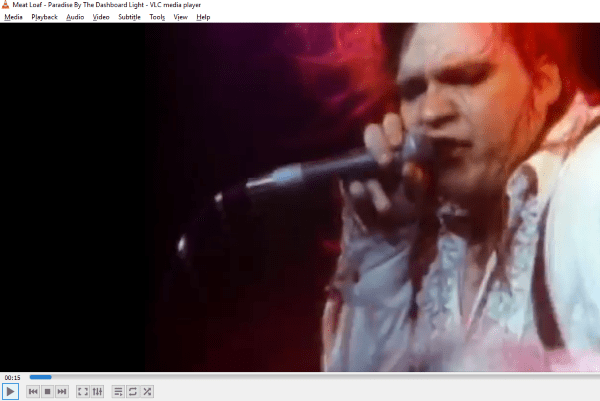
Jei jūsų kompiuteryje jau yra daug muzikos, eikite į priekį ir spustelėkite "Žiniasklaida" ir tada „Atidaryti kelis failus“. Pasirinkite visą muziką, kurią norite įtraukti į VLC grotuvą kaip grojaraštį, kurį galite išsaugoti, maišyti arba praleisti ir mėgautis įvairiais būdais – taip dažnai, kaip norite.
VLC vaizdo įrašų kokybės keitimas
Jei norite pakeisti vaizdo įrašo atkūrimo kokybę arba tipą, spustelėkite "Įrankiai" ir tada „Nuostatos“. Pačiame apatiniame kairiajame iššokančiojo lango kampe spustelėkite šalia esantį apskritimą "Visi."
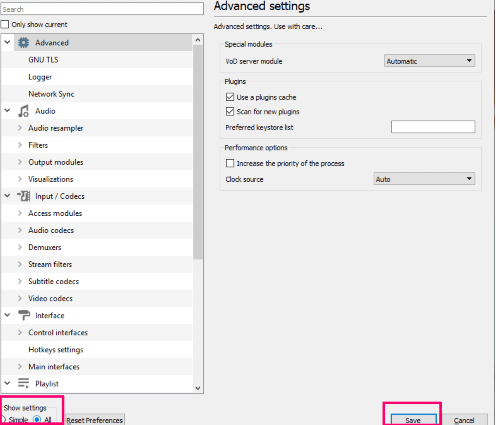
Kitame atidarytame lange raskite "Įvestis / kodekai" maždaug iki pusės meniu kairėje pusėje ir spustelėkite jį.
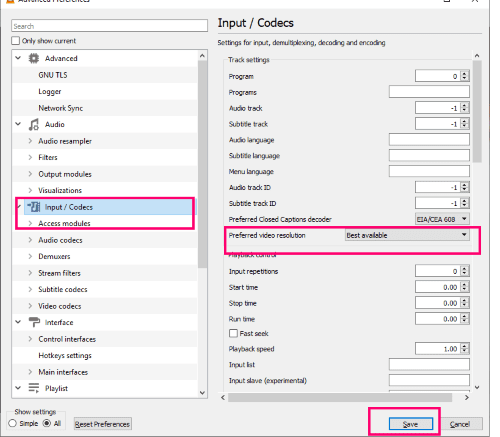
Dešiniojo ekrano viduryje raskite "Vaizdo raiška" ir spustelėkite šalia jo esančią išskleidžiamojo meniu rodyklę. Iš ten pasirinkite pageidaujamus nustatymus. Būtinai spustelėkite "Sutaupyti" kai atliekate kokius nors pakeitimus.
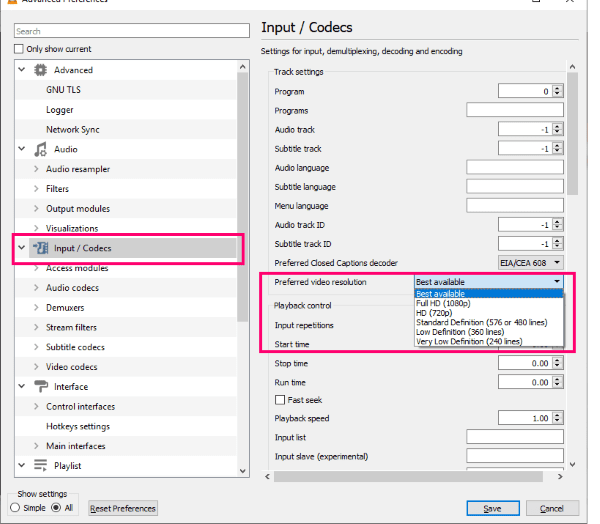
Yra daugybė kitų nustatymų, su kuriais galite žaisti ir susipažinti, kad jūsų atkūrimo patirtis visada būtų vienintelė TU nori.
Pakeiskite atkūrimo greitį VLC vaizdo grotuve
VLC turi dar vieną puikią integruotą funkciją, apie kurią noriu papasakoti. Tai nuostabu yra tai, kad tai daro pati „YouTube“. NE Leiskite tai daryti natūraliai. Tarkime, kad žiūrite ar klausotės podcast'o arba TED pokalbio fone, kol dirbate. Jei norite, galite pagreitinti vaizdo įrašą 1,2 karto. Tada vaizdo įrašas bus paleistas šiek tiek greičiau, bet vis tiek leis klausytis ir suprasti, kas sakoma. Galite reguliuoti jį taip, kaip jums patogu klausytis, ir sutaupyti daug laiko.
Norėdami sureguliuoti greitį, dešiniuoju pelės mygtuku spustelėkite užduočių juostą, esančią grotuvo apačioje, tada pasirinkite „Atkūrimas“ ir tada "Greitis." Žaiskite su įvairiomis parinktimis. Be to, tą pačią funkciją galite pasiekti spustelėdami „Atkūrimas“ vaizdo įrašų grotuvo viršuje, tada pasirinkite "Greitis."
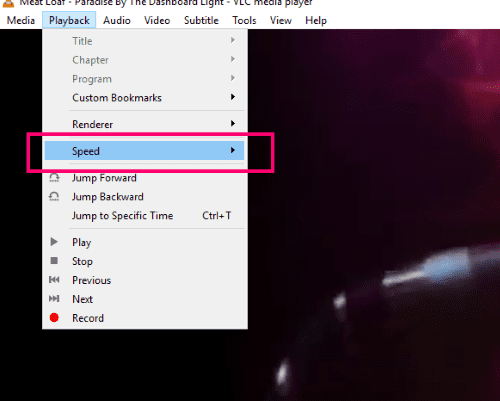
Jau keletą metų naudoju VLC vaizdo grotuvą ir man tai labai patinka. Ar bandėte? Kaip dažnai jį naudojate? Jei tai bus jūsų pirmas kartas, kokių dar turite klausimų, į kuriuos galėtume padėti atsakyti?
Linksmo vaizdo įrašo atkūrimo!